发布服务器 提供了多种旋转或移动文档中对象的方法。 旋转对象时,该对象围绕轴向左或向右移动,并始终朝你显示相同的人脸。 翻转对象时,对象将垂直或水平翻转,使该对象现在是镜像。
自由旋转对象
-
选择文档中的对象 发布服务器 并指向旋转手柄。
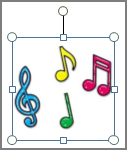
-
按希望对象旋转的方向拖动鼠标。
注意: 若要以 15 度为增量旋转,请按住 SHIFT 的同时拖动控点。
将对象旋转 90 度
-
在" 排列" 菜单上,指向"旋转" 或"翻转",然后选择想要的选项。
将对象旋转精确度数
-
右键单击对象。
-
在快捷菜单上 ,单击"<对象类型> 格式 ",然后单击" 大小" 选项卡。
-
在 "大小和旋转"下,在"旋转"框中键入或选择要旋转对象的 度 数。
在其基上旋转对象
-
按住 Ctrl 并拖动旋转手柄。
对象将围绕从旋转手柄直接穿过的手柄旋转,在圆圈中旋转。
翻转对象
-
在"排列"菜单上,指向"旋转"或"翻转"。
-
执行下列操作之一:
-
若要水平翻转对象,请单击"水平翻转"。
-
若要垂直翻转对象,请单击"垂直翻转"。
-
选择要 发布服务器 翻转的对象。
自由旋转对象
-
指向绿色旋转手柄。

-
按希望对象旋转的方向拖动鼠标。
注意: 若要以 15 度为增量旋转,请按住 SHIFT 的同时拖动控点。
将对象旋转 90 度
-
在" 排列" 菜单上,指向"旋转" 或"翻转",然后选择想要的选项。
将对象旋转精确度数
-
右键单击对象。
-
在快捷菜单上 ,单击"<对象类型> 格式 ",然后单击" 大小" 选项卡。
-
在 "大小和旋转"下,在"旋转"框中键入或选择要旋转对象的 度 数。
在其基上旋转对象
-
按住 Ctrl 并拖动绿色旋转手柄。
对象将围绕从绿色旋转手柄直接穿过的句柄旋转,在圆圈中旋转。
翻转对象
-
在"排列"菜单上,指向"旋转"或"翻转"。
-
执行下列操作之一:
-
若要水平翻转对象,请单击"水平翻转"。
-
若要垂直翻转对象,请单击"垂直翻转"。
-







